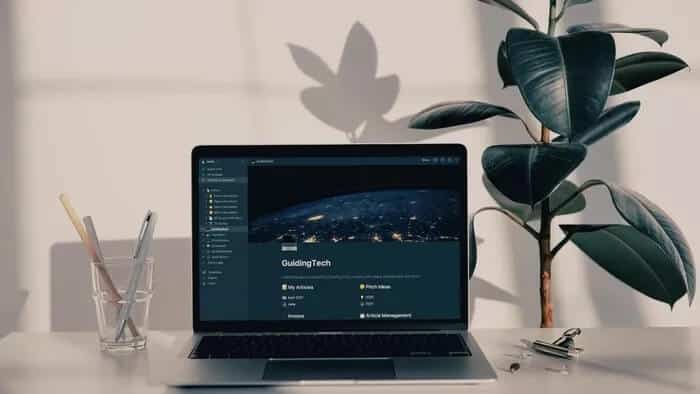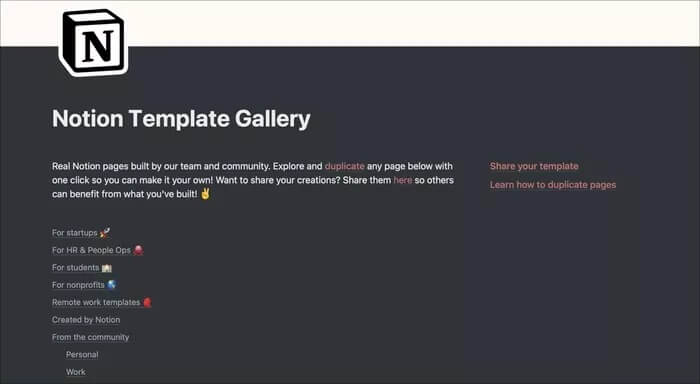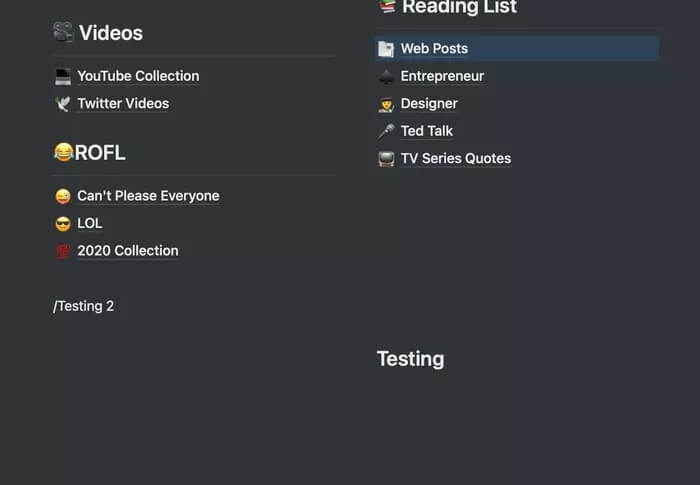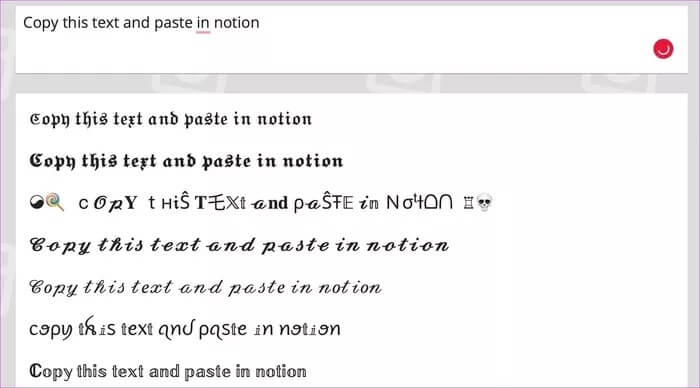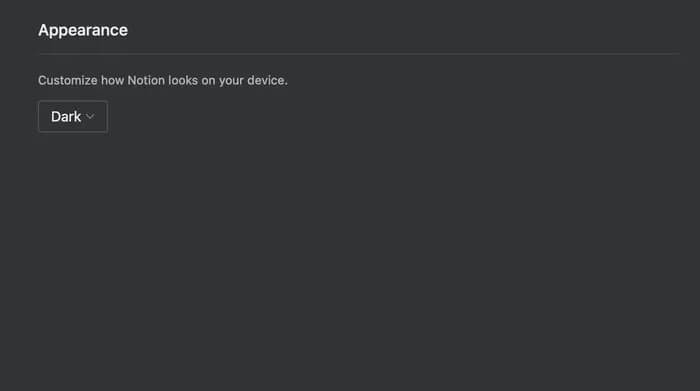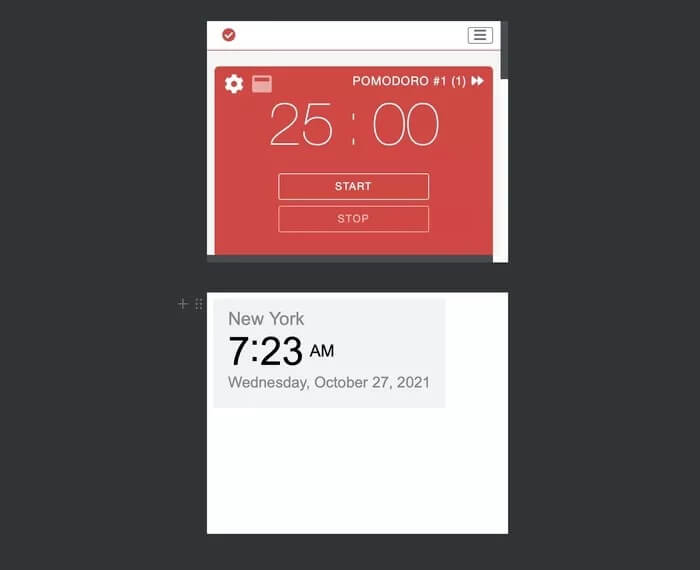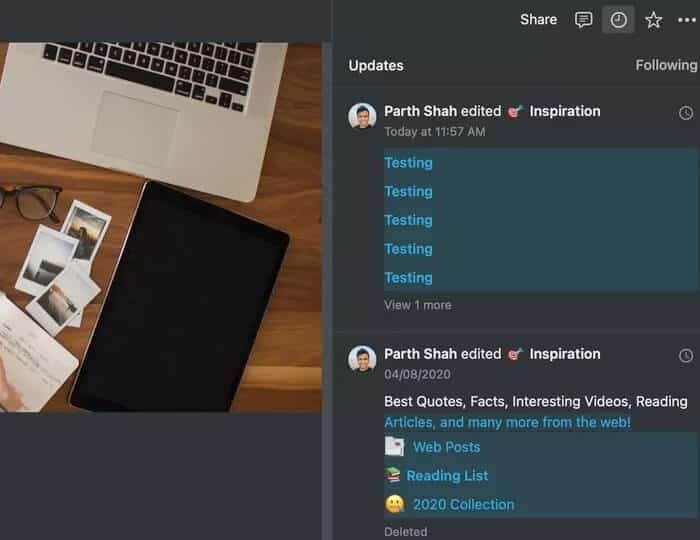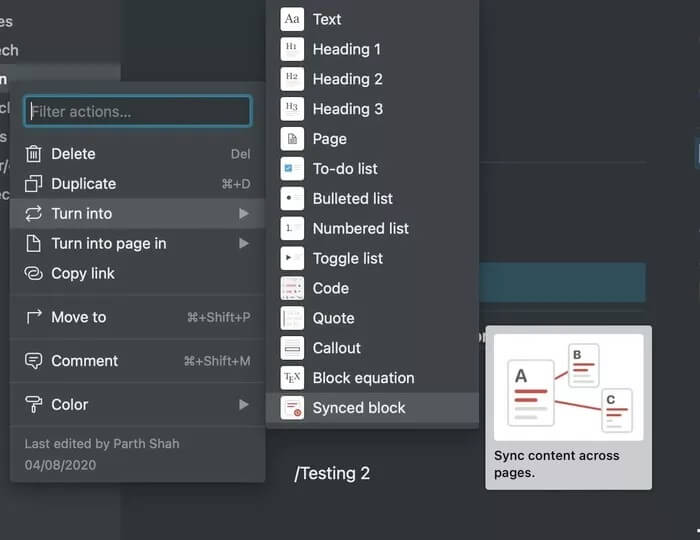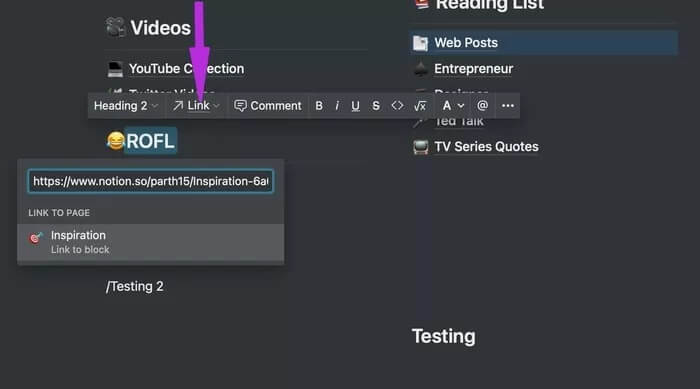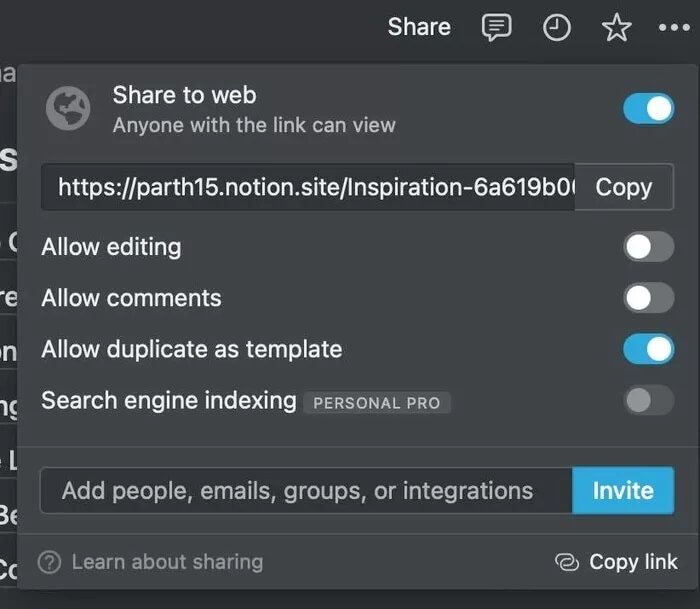전문가처럼 Notion 페이지를 만들기 위한 10가지 초보자 팁
Notion은 Evernote, Google Docs, OneNote 등과 같은 여러 앱을 대체할 수 있는 완전한 패키지입니다. 그러나 약간 복잡하고 압도적일 수 있습니다. Notion을 이제 막 시작하는 경우 전문가처럼 Notion 페이지를 만드는 데 사용할 수 있는 10가지 최고의 초보자 팁을 모았습니다.
모듈식 특성 외에도 Notion의 가장 좋은 점 중 하나는 소프트웨어가 메모를 작성하거나 문서를 작성하는 데 국한되지 않는다는 것입니다. 프로젝트를 관리하고, 작업을 생성하고, 애플리케이션에서 모든 데이터베이스를 생성할 수 있습니다.
앞으로 나아가기 전에 몇 가지를 마스터해야 합니다. 개념 키보드 단축키 마찰 없는 설정을 위해 아래 팁을 따르세요.
1. 개념 양식 사용
Google 문서 및 Microsoft Word와 유사하게 Notion은 시작할 수 있는 전용 템플릿 갤러리를 제공합니다. 이 템플릿 갤러리는 Notion과 Notion 사용자 커뮤니티의 구성원이 만든 인벤토리 템플릿으로 구성됩니다. 이것은 템플릿을 복사한 다음 원하는 방식으로 사용자 지정하여 Notion 경험을 시작하는 훌륭한 방법입니다.
템플릿 갤러리는 스타트업, 블로그, 학생, 회사 등의 카테고리를 제공합니다. 각 템플릿을 미리 보고 설명을 확인한 다음 아이디어 페이지에 복사할 수 있습니다.
2. NOTE PAGE에 컬럼 생성
더 나은 구성을 위한 열이 있는 Notion의 미적 웹 페이지를 본 적이 있을 것입니다. 간단한 Notion 페이지에서도 동일하게 생성할 수 있습니다. 방법은 다음과 같습니다.
열에 입력하려는 텍스트로 커서를 이동합니다. 오른쪽에 있는 블록을 드래그하면 세로로 파란색 선이 나타나 기둥을 형성하는 것을 볼 수 있습니다. 블록을 삭제하고 아이디어 페이지를 열로 나눕니다.
계속해서 세 번째 열을 만들 수도 있습니다. 주간 작업 관리자를 만드는 사람이나 Notion 페이지의 공간을 최대한 활용하려는 사람에게 유용합니다.
3. 개념 글꼴 변경
이것은 많은 사람들이 전문가처럼 Notion 페이지를 만들기 위해 Notion 페이지를 미학적으로 만들기 위해 사용하는 또 다른 사용자 정의 트릭입니다. 기본적으로 Notion에서는 세 가지 글꼴 스타일만 선택할 수 있습니다. 그러나 Notion 페이지에 모든 텍스트 스타일을 쉽게 추가할 수 있습니다.
igfonts 웹사이트를 방문하여 Notion 페이지에 추가할 텍스트를 입력합니다. 웹사이트는 선택할 수 있는 여러 텍스트 스타일을 제공합니다. 좋아하는 텍스트 스타일을 복사하여 아이디어 페이지에 붙여넣으세요. 물론 민감한 정보는 쓰지 마세요.
이것은 주로 제목에 유용합니다. 하나의 아이디어 페이지에 다른 텍스트 스타일을 사용해서는 안 됩니다.
4- 어두운 모드에서 Notion 사용
Notion은 다크 모드를 지원하며 멋지게 보입니다. Notion 대시보드에서 설정 및 구성원으로 이동하여 모양을 선택합니다. 어둡게를 선택하면 Notion 페이지에 즉각적인 변경 사항이 표시됩니다.
Command + Shift + L 키를 사용하여 어둡게 모드와 밝은 모드 간에 전환할 수도 있습니다.
5. 개념 도구 사용
Notion 가젯은 공식적으로 지원되지 않습니다. 그러나 이것이 개발자가 우수한 타사 도구를 만드는 것을 막지는 못했습니다.
실시간 시계 위젯, 진행률 표시줄 위젯, Spotify 위젯, 날씨 위젯 등을 추가할 수 있습니다. 이를 통해 Notion 페이지의 전체 모양을 쉽게 개선하고 소셜 미디어에서 다른 사람들에게 완벽한 설정을 표시할 수 있습니다.
Indify 및 Apption에서 Notion 도구를 얻을 수 있습니다.
6. 페이지 업데이트 보기
페이지 새로 고침은 Notion 페이지에 추가된 특정 정보를 표시하는 데 유용합니다. 또한 팀이 프로젝트에 참여하는 데 도움이 됩니다. One Idea 페이지에서 다른 팀원들이 변경한 사항을 확인할 수 있습니다.
상단의 업데이트 목록을 클릭하고 자세한 정보를 보려면 목록을 표시하십시오.
7. 동기 블록 사용
Notion은 최근 블록 간에 콘텐츠를 동기화하는 동기화된 블록 기능을 도입했습니다. 이것은 여러 페이지에서 동일한 Notion 양식을 사용할 때 유용할 수 있습니다. 하나의 블록에서 변경할 수 있으며 모든 Notion 페이지에 반영됩니다.
Turn to > Synced block으로 이동하여 한 곳에서 Notion 페이지를 변경하십시오.
8. 링크 개념 페이지
이것은 Notion을 탐색하는 데 많은 시간을 절약할 수 있는 또 다른 깔끔한 기능입니다. Notion 페이지에 대한 링크를 복사하여 다른 페이지의 다른 키워드와 결합할 수 있습니다.
이를 통해 한 번의 클릭으로 한 Notion 페이지에서 다른 Notion 페이지로 이동할 수 있습니다. 링크하려는 아이디어의 페이지를 열고 상단의 점 XNUMX개 메뉴를 클릭한 다음 링크 복사를 선택합니다.
다른 Notion 페이지로 이동하여 Notion 페이지를 고정하려는 단어를 클릭합니다. Command/Ctrl + K 키를 사용하여 링크를 추가하고 링크를 붙여넣습니다.
9. 슬랙 채널 연결
Notion은 타사 앱과 함께 사용하면 재미있습니다. 그 중 Slack은 Notion과의 긴밀한 통합을 제공합니다. Notion 페이지에서 More 메뉴를 클릭하고 Connect Slack 채널을 선택합니다.
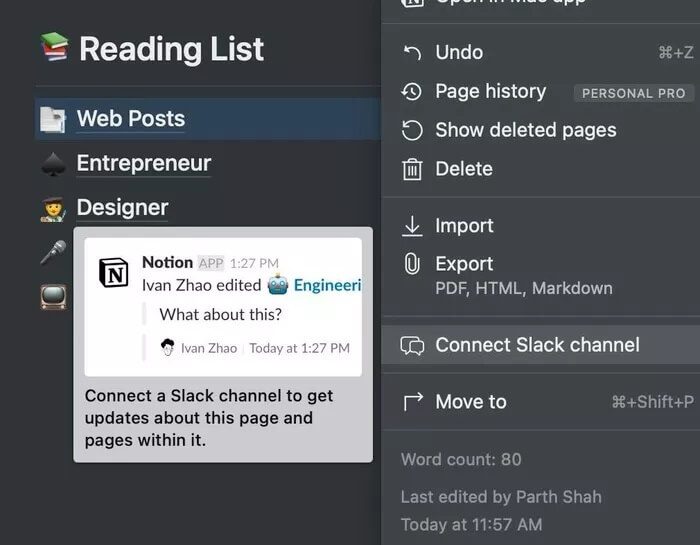
10. 개념 공유 페이지
Google 문서와 유사하게 Notion 페이지를 공유하고 다른 사람에게 편집 권한을 부여할 수 있습니다. 방법은 다음과 같습니다. 완벽한 Notion 페이지를 만든 후 상단의 공유 버튼을 클릭하고 토글을 활성화할 수 있습니다.
아이디어는 목록을 확장하고 편집이나 댓글만 허용합니다. 검색 엔진 인덱싱을 활성화할 수도 있지만 유료 요금제에만 해당됩니다. 이것은 Notion을 블로그나 웹사이트로 사용하려는 사람들에게 유용할 수 있습니다.
당신의 개념 여정을 시작하십시오
Notion은 데스크톱 경험을 허용하지만 모바일 버전은 많은 것을 요구합니다. 위의 팁을 사용하여 전문가처럼 Notion Pages를 만드십시오. 프로그램을 탐색하면서 프로그램의 엄청난 잠재력에 계속 놀라게 될 것입니다. 일상 생활에서 Notion을 어떻게 사용할 계획입니까? 아래 의견에 귀하의 생각을 공유하십시오.